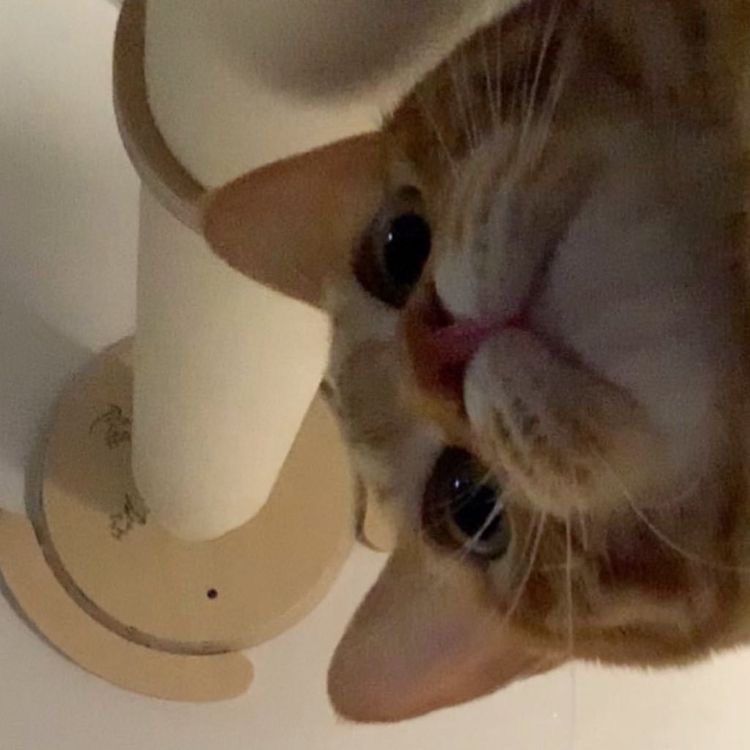개발 환경 세팅을 해 볼 것이다.
JDK 설치
JDK를 설치한다. 나는 8버전이 설치되어있어서 따로 설치를 하지 않겠음.
STS 설치
STS를 설치는 mac버전 아래의 링크를 통해서 다운 받았다.
STS 설정
- 기존 서버 삭제 > 톰캐 9.0 서버 등록
- 인코딩 UTF-8로 설정
- Run/Debug/Console 설정에서 Limit console output 체크 해제
Tomcat 설치
TOMCAT을 설치하자.
https://tomcat.apache.org/ 에 들어간다.
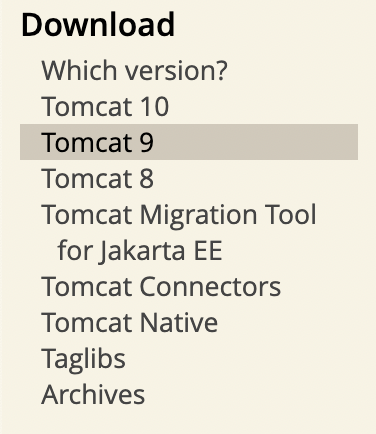
나는 Tomcat9버전을 다운받았다.
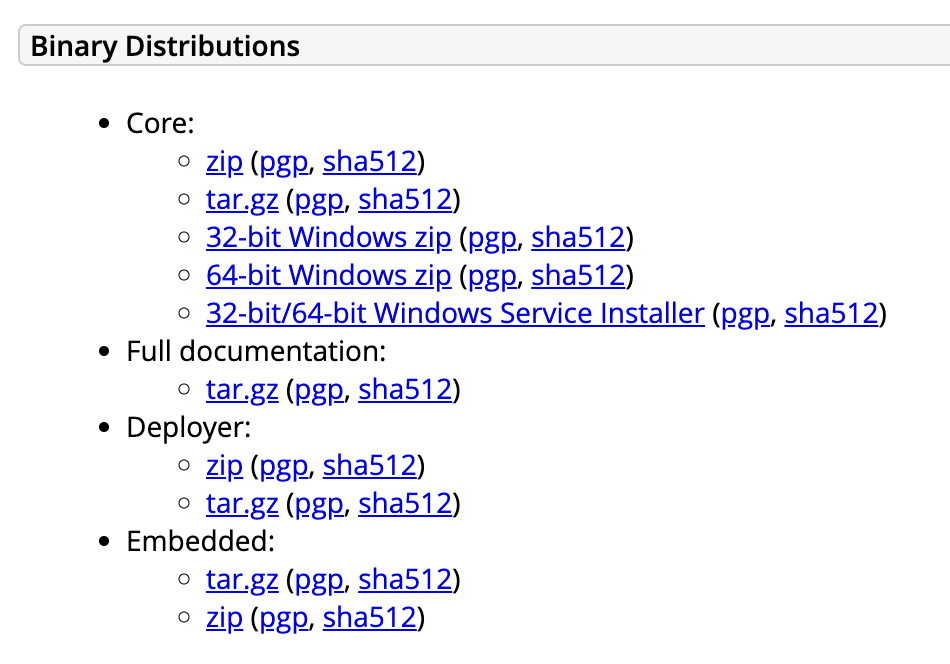
Core에서 mac은 tar.gz을 눌러서 다운받으면 된다.
다운이 다 되면 압축이 자동으로 풀린다. 해당 폴더를 옮겨 본인이 쓸 경로로 만들어 주면 된다.
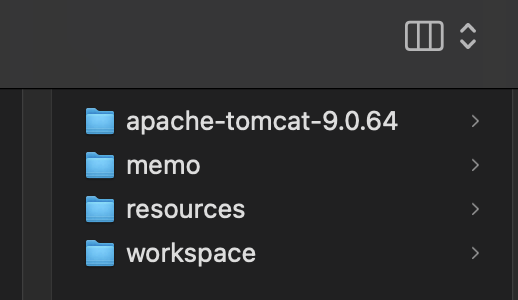
폴더를 누르고 command + option + c로 경로를 복사를 하고 터미널로 가주자.
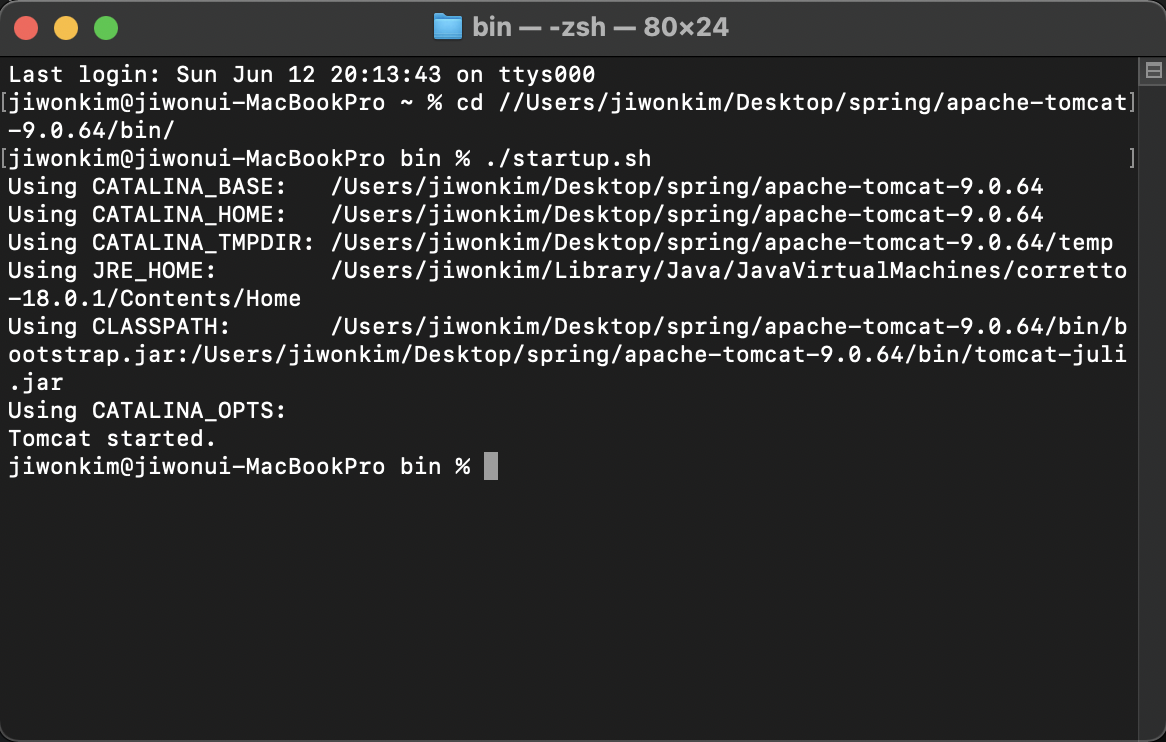
터미널에서 cd + command v (복사해둔 경로) + /bin/ 명령어를 입력한다.
그 다음 ./startup.sh 명령어를 입력해 톰캣을 실행하면 된다.
Tomcat started가 뜨면 성공이다.
Tomcat Server 등록
STS로 가서 톰캣서버를 등록해주자.
아까처럼 Tomcat의 경로를 복사해온다.
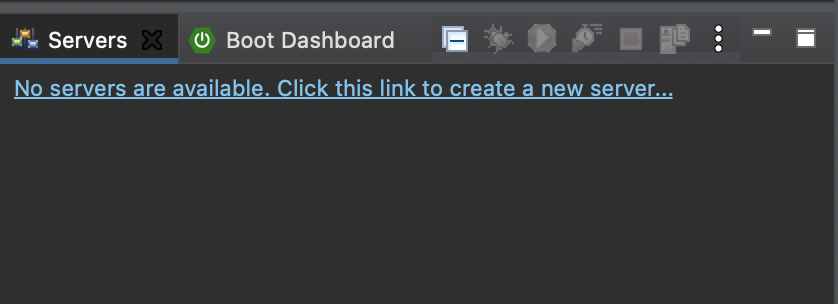
server 아래에 있는 것을 누르면 서버를 등록할 수 있는 창이 뜬다.
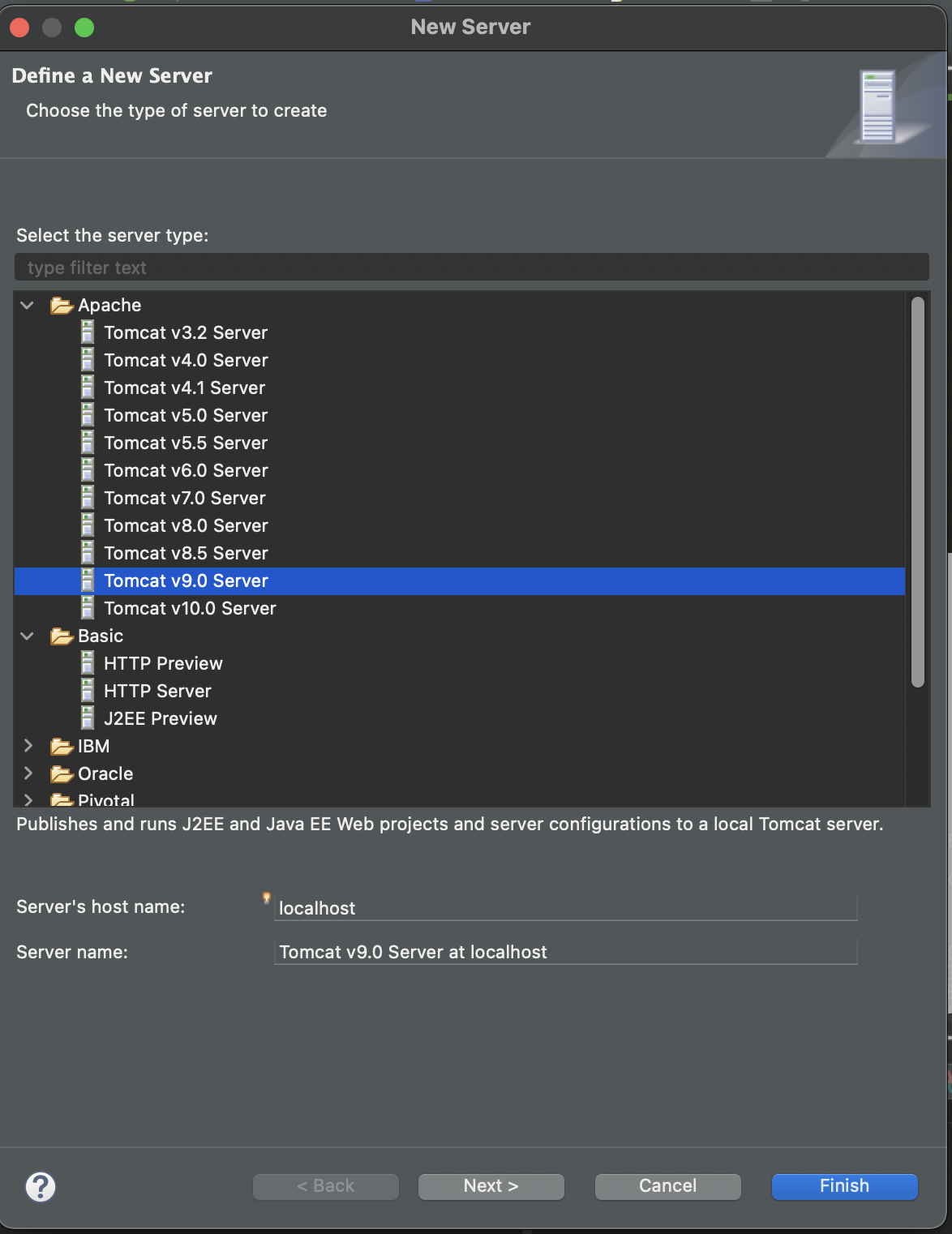
Apache 에서 Tomcat v9.0 Server 을 선택하고 next를 눌러준다.
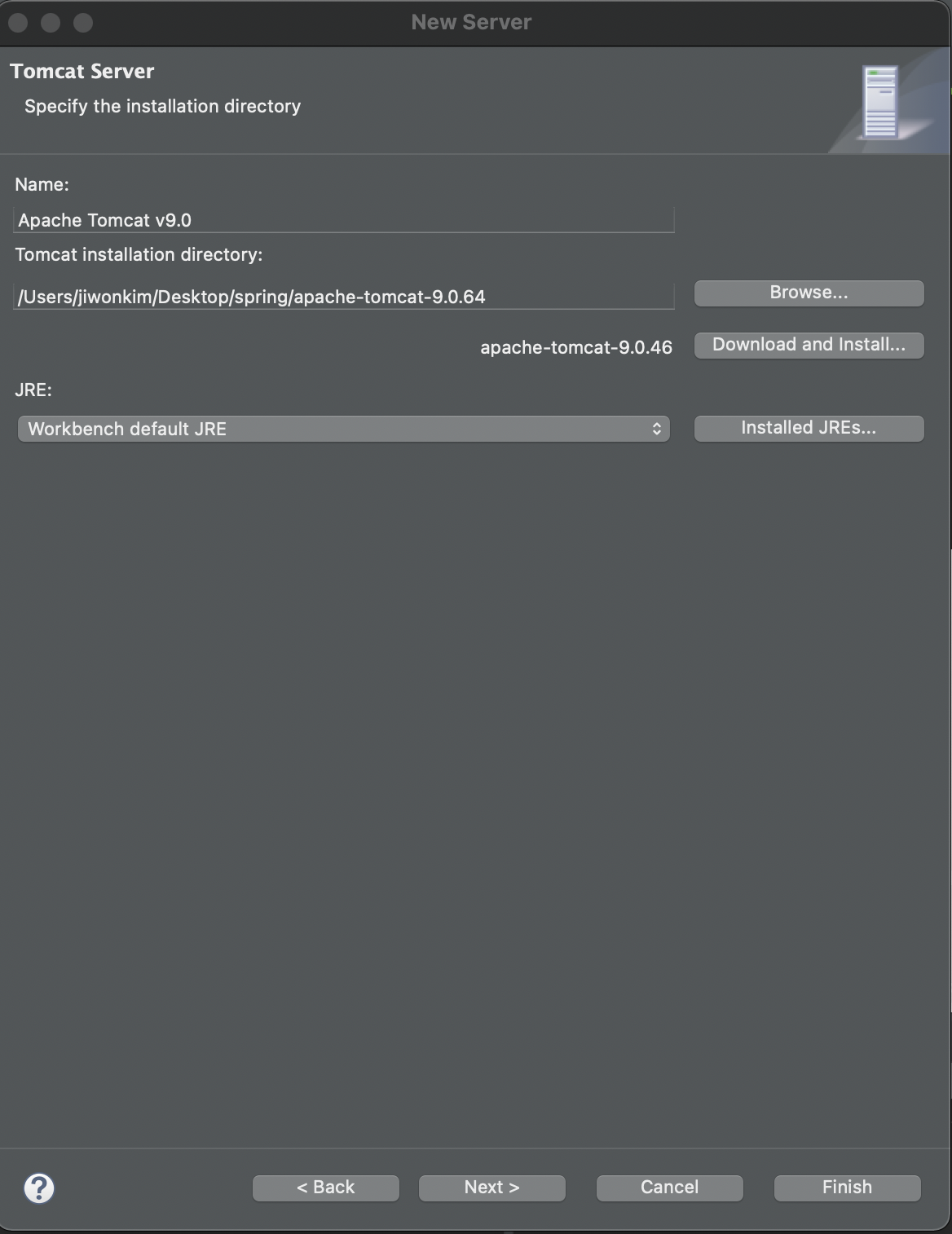
복사해둔 경로를 붙여넣고

이 상태에서 finish를 눌러주면 끝이다.
내장되어있는 server 대신에 tomcat server을 대신 사용하겠다고 설정해준 것이다.
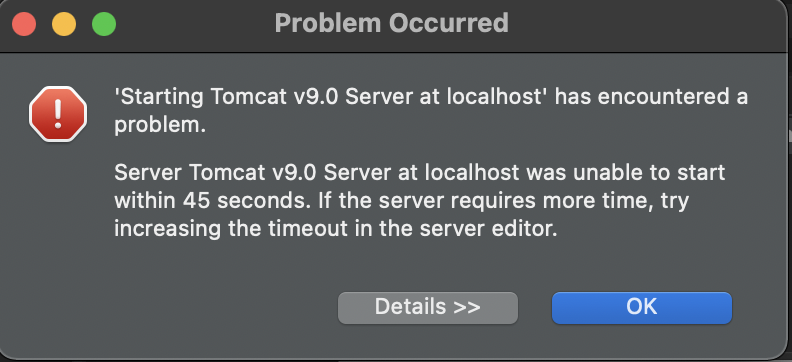
port 80050을 사용하니
"서버 셧다운 소켓을 생성하지 못했습니다." 이라는 오류가 발생했다.
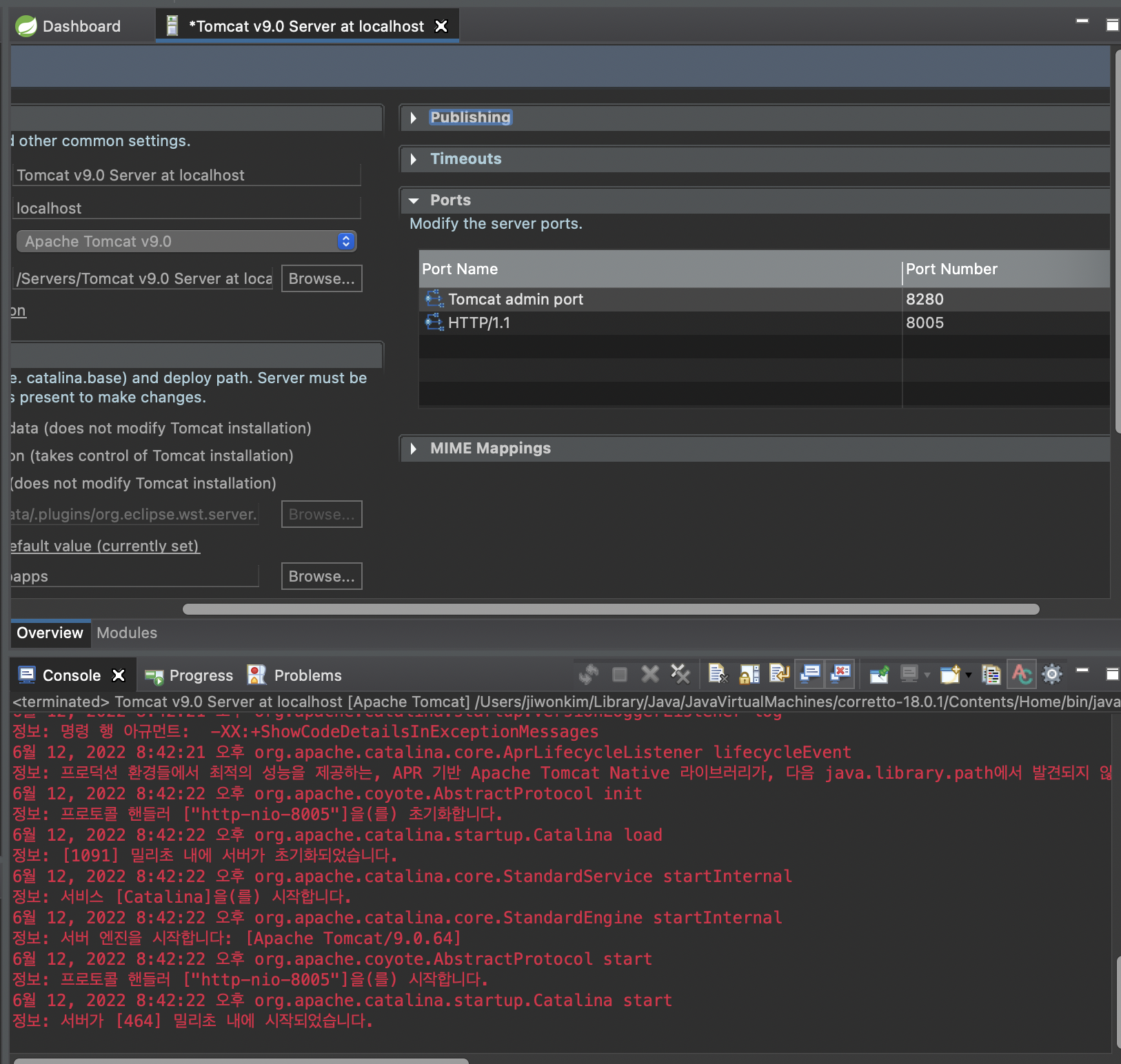
port 를 수정하니 오류가 사라지고 재대로 구동이 되었다!!